如何在pdf上做标记 如何在pdf去除标记
Adobe acrobat pro dc 怎么清除批注

Adobe acrobat pro dc 怎么清除批注
清除批注的方法/步骤
1.打开注释列表,发现文档中有很多注释(好几百条批注);
2.切换到工具选项卡,点击动作向导图标;
3.按图中顺序添加删除所有注释这个动作(新建动作--内容--删除所有批注);
4.输入动作名称并保存(动作名称--保存);
在动作面板上点击刚才保存的动作;
5.点击运行(删除所有批注---开始);
6.运行结束后再回到动作面板,注释就都被删除掉了
注意事项
删除完注释后,如果保存了文档,那么原来的所有注释都会丢失,这个过程是不可逆的,要慎重。
pdf文件批量添加标识
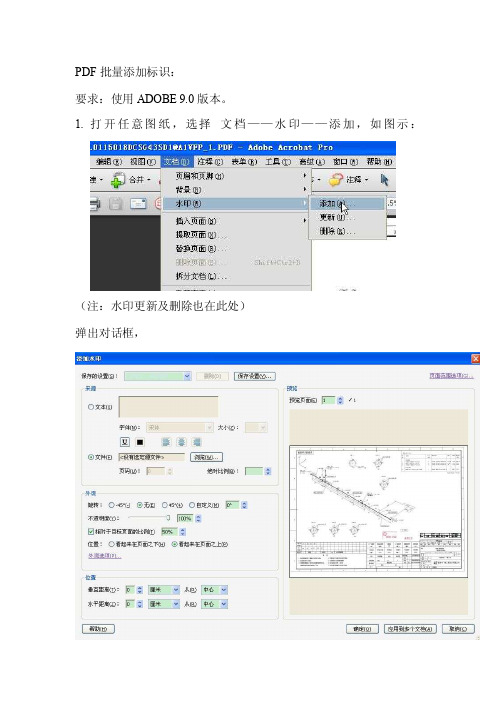
PDF批量添加标识:要求:使用ADOBE 9.0版本。
1.打开任意图纸,选择文档——水印——添加,如图示:(注:水印更新及删除也在此处)弹出对话框,说明:在来源处,选择需要添加的文件标识,在外观处,可以更改标识角度等,在位置处,调整标识在文件中的位置。
在文件右下角处选择“应用到多个文档”,弹出下图对话框,依次进行:确定,弹出对话框:添加标识后文件存储位置:注:选不要保存更改,确定后将会把每张修改的文件打开,保存后关闭。
文件命名方式处,可将覆盖现有文件:“勾”选掉,这样将不会对原有文件更改,以保存原文件防止改错。
注:1.每张图可添加多个水印,添加方式与上述步骤相同。
2.水印更新及删除只可以对单张图纸处理。
(完)文案编辑词条B 添加义项?文案,原指放书的桌子,后来指在桌子上写字的人。
现在指的是公司或企业中从事文字工作的职位,就是以文字来表现已经制定的创意策略。
文案它不同于设计师用画面或其他手段的表现手法,它是一个与广告创意先后相继的表现的过程、发展的过程、深化的过程,多存在于广告公司,企业宣传,新闻策划等。
基本信息中文名称文案外文名称Copy目录1发展历程2主要工作3分类构成4基本要求5工作范围6文案写法7实际应用折叠编辑本段发展历程汉字"文案"(wén àn)是指古代官衙中掌管档案、负责起草文书的幕友,亦指官署中的公文、书信等;在现代,文案的称呼主要用在商业领域,其意义与中国古代所说的文案是有区别的。
在中国古代,文案亦作" 文按"。
公文案卷。
《北堂书钞》卷六八引《汉杂事》:"先是公府掾多不视事,但以文案为务。
"《晋书·桓温传》:"机务不可停废,常行文按宜为限日。
" 唐戴叔伦《答崔载华》诗:"文案日成堆,愁眉拽不开。
"《资治通鉴·晋孝武帝太元十四年》:"诸曹皆得良吏以掌文按。
PDF文件水印看着很糟心?教你在PDF上删除水印的方法

PDF文件水印看着很糟心?教你在PDF上删除水印的方法
我们在工作中会不难发现,有的PDF文件会显示较大面积的水印,这就比较影响阅读了。
对于水印,首先我们要分析它是在PDF创建器中加上的还是文件自带的,如果是前者,那英子今天大家带来一款迅捷PDF编辑器,在它的帮助下我们可以快速删除水印。
首先,我们在百度上搜索“迅捷PDF编辑器”,找到官方网站后下载安装软件至电脑桌面,双击打开进入运行状态。
在上方的导航栏中,显示了众多常见的按钮,如【文件】、【编辑】、【视图】、【注释】、【表单】、【工具】、【窗口】,各自按钮下还有一系列子菜单,所以如果需要经常对PDF进行编辑处理,那一定要多多了解迅捷PDF编辑器。
删除水印的操作步骤其实很简单:
1.【打开】把PDF文件导入
2.【文档】——【水印】——【全部删除】。
如果想添加个人喜欢的水印,那点击【添加】便可对水印的文本和字体、布局进行自定义设置了。
点击【全部删除】后,一个小窗口弹框跳出,我们点击【确定】删除文档的所有按钮。
上面便是今天“PDF文件水印看着很糟心?教你在PDF上删除水印的方法”的图文分享了,觉得办法可以的伙伴可以去官网下载软件来使用。
怎么在pdf上做标记?pdf文件做标记怎么做?

怎么在pdf上做标记?pdf文件做标记怎么做?
PDF文件不依赖任何操作系统的语言、字体及显示设备,所以在传送后打开都是和源文件排版一致的呈现效果,也没有错乱和乱码等问题出现。
基于这些强大而实用的优点,很多人都会对PDF文件进行打印。
但有人知道怎么编辑PDF文件吗?如何在PDF上做标记?
首先,标记的方式有很多种,比如给文本添加高亮,这样会显示得更为明显和便于查找。
点击【工具】按钮,在它的下拉框中我们选择【注释和标记】——【高亮文本工具】,在它的颜色选项中进行个性化定义即可。
如果想通过给文本添加下划线进行标记,就在【编辑表单】右边点击对应的文本下划线工具,点击后它会显示为黄色的按钮状态。
如笔者对文本的某一句句子添加了下划线,并修改了下划线的颜色。
以上操作都是办公人所熟知的基础操作,一般下载了软件后都能自行学会。
假若想给某一个关键词添加【便帖工具】(便帖注释,使用属性窗格添加属性),点击菜单栏中绿色的对话框按钮,随即点击文中的关键词,那绿色的便帖框会显示以供编辑注释,编辑完毕,可以依据情况点击鼠标右键对便帖框进行隐藏、删除等处理。
好啦!今天给大家介绍完“怎么在pdf上做标记?”的图文操作内容,希望对你们有所帮助。
pdf批注的方法和技巧
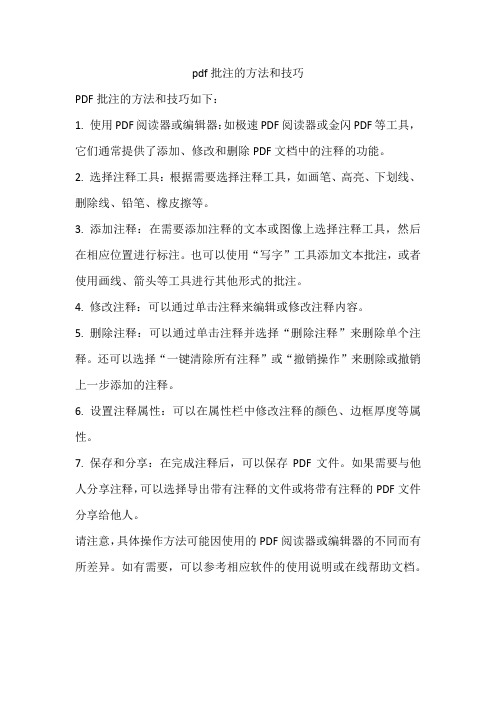
pdf批注的方法和技巧
PDF批注的方法和技巧如下:
1. 使用PDF阅读器或编辑器:如极速PDF阅读器或金闪PDF等工具,它们通常提供了添加、修改和删除PDF文档中的注释的功能。
2. 选择注释工具:根据需要选择注释工具,如画笔、高亮、下划线、删除线、铅笔、橡皮擦等。
3. 添加注释:在需要添加注释的文本或图像上选择注释工具,然后在相应位置进行标注。
也可以使用“写字”工具添加文本批注,或者使用画线、箭头等工具进行其他形式的批注。
4. 修改注释:可以通过单击注释来编辑或修改注释内容。
5. 删除注释:可以通过单击注释并选择“删除注释”来删除单个注释。
还可以选择“一键清除所有注释”或“撤销操作”来删除或撤销上一步添加的注释。
6. 设置注释属性:可以在属性栏中修改注释的颜色、边框厚度等属性。
7. 保存和分享:在完成注释后,可以保存PDF文件。
如果需要与他人分享注释,可以选择导出带有注释的文件或将带有注释的PDF文件分享给他人。
请注意,具体操作方法可能因使用的PDF阅读器或编辑器的不同而有所差异。
如有需要,可以参考相应软件的使用说明或在线帮助文档。
pdf删除笔记

如果想要删除PDF文件中的笔记,可以采取以下几种方法:
方法一:使用PDF编辑器批量删除注释
1. 下载安装PDF编辑器,并打开需要编辑的PDF文件。
2. 在菜单栏中选择“注释”,然后找到并点击“显示注释列表”。
3. 在软件界面左侧的注释列表中,选中想要删除的页面,右键点击后选择“删除”即可批量删除所有注释。
方法二:使用pdfelement软件删除注释
1. 下载安装pdfelement软件,打开需要编辑的PDF文件。
2. 在软件界面上方的工具栏中,点击“注释与标记”按钮,选择“标注工具”。
3. 在PDF文件中添加注释的地方,右键点击,在下拉菜单中选择“删除”即可删除注释。
方法三:使用WPS的擦除和编辑内容功能删除注释
1. 打开需要编辑的PDF文件,在WPS软件界面上方工具栏中,点击“擦除”功能。
2. 在擦除功能中,点击想要删除的注释部分,即可将注释擦除。
3. 如果需要编辑内容,可以在WPS软件界面上方工具栏中,点击“编辑内容”功能。
4. 在编辑内容功能中,可以自由选择需要编辑的文字内容,进行修改或删除。
需要注意的是,在删除PDF文件中的笔记时,一定要小心谨慎,避免误删其他重要内容。
同时,为了防止误操作或意外情况发生,建议在操作前先备份原文件。
【最新精选】如何删除word中多余的空格和空段、手工换行符
去除word中多余的空格及空行一、去掉表格和格式为了版面的整齐,网页文档都是以表格的形式存在的,只是一般情况下表格的颜色被设为无色或表格宽度被设为0,所以我们在网页上看不到表格。
另外,网页文档中换行用的都是手动换行符,还有对字体等格式的设置。
如果把从网页上复制的文字直接粘贴到Word中,那么它们也都粘贴进来了,这给重新排版带来了很大的麻烦。
从“编辑”菜单中单击“全选”,然后单击“剪切”,再单击“选择性粘贴”。
在打开的的“选择性粘贴”对话框中选择“形式”为“无格式文本”,确定。
这样表格和各种格式都没了,手动换行符也变成了回车符(段落标记)。
另外还可以从“文件”菜单中选择“另存为”,把文档保存为纯文本文件,再用Word打开,效果和上面的方法完全一样。
如果刚从网页上复制了文字,那么在Word中可以直接执行“选择性粘贴”的步骤,这样将省事得多。
二、删除空格网页文字中会有许多的空段和空格,在Word中排版时也需要清除。
那么为什么这一步要删除空格,而不是先删除空段呢?道理是:有些看起来什么也没有的段落中可能存在空格,而有空格的段落并不是真正的空段,在Word中没法对它们批量执行删除操作。
首先,从“编辑”菜单中打开“替换”对话框(打开后暂时不要关闭,后面的操作都要在这里完成)。
把光标定位到“查找内容”文本框中,按一下空格键输入一个空格(默认情况下是半角空格),“替换为”文本框中什么都不填。
单击“全部替换”,Word将删除所有的空格。
你可能会说怎么我这还有许多空格呀?别急,如果这样的话,那是因为这个文档中还有另外两种空格:全角空格和制表符空格。
对这两种空格,半角空格是不会把它们当一家人的,所以替换时对它们置之不理。
打开中文输入法,按Shift+空格键,切换到全角状态,然后按空格键在“查找内容”框里输入一全角空格,“替换为”为空,再按“全部替换”,所有的全角空格也都删除了。
再单击对话框中的“高级”按钮,然后单击“特殊字符”,选择“制表符”,在“查找内容”框中会出现“^t”(当然也可以手工输入),“替换为”为空,再单击“全部替换”,制表符空格也都没了。
pdf遮挡文字最简方法
pdf遮挡文字最简方法在处理PDF文件时,有时我们可能需要遮挡或隐藏其中的一些文字。
以下是一个简单而有效的方法:1. 打开PDF文件并选择编辑工具。
对于一些专业的PDF编辑软件,提供了更多高级编辑功能,如Adobe Acrobat Pro等。
2. 在编辑工具中,选择“文字遮挡”或“文字隐藏”选项。
这个选项可能在不同的软件中有所不同,但基本思路是相同的。
3. 选择要遮挡的文字。
可以使用鼠标拖动或者指定一个矩形区域。
4. 确定隐藏的方式。
通常有两种方法来遮挡文字:一种是用黑色方块覆盖文字,另一种是将文字替换为特定字符或符号。
5. 进行文字遮挡。
在选定的区域上,应用你选择的隐藏方式。
6. 验证遮挡效果。
确保遮挡的文字已经被隐藏或覆盖了。
7. 保存文件。
将修改后的PDF文件保存,并进行必要的备份。
以上就是隐藏或遮挡PDF文件中文字的简单方法。
当然,在实际应用中,可能会出现一些其他情况或需求,比如需要考虑排版、文档格式等因素。
因此,根据具体问题和软件的功能,还可以尝试各种不同的方法和技巧来实现更复杂的文字遮挡效果。
总结起来,隐藏PDF文件中文字的方法包括选择编辑工具、选择遮挡方式、选择要遮挡的文字区域、进行遮挡、验证效果以及保存文件。
有了这个简单的流程,相信你在处理PDF文件时能够更加轻松地实现文字遮挡的需求。
希望这篇文章能对你理解PDF文件文字遮挡的方法有所帮助,同时也能够提供指导意义,让你在实际应用中更加得心应手。
祝你顺利完成PDF文件编辑工作!。
updf中文本标记操作方法
updf中文本标记操作方法
在UPDF中,可以使用以下方法进行文本标记操作:
1. 添加标记:使用`Page.AddHighlightAnnotation`方法添加高亮标记,使用`Page.AddUnderlineAnnotation`方法添加下划线标记,使用`Page.AddStrikeoutAnnotation`方法添加删除线标记,
使用`Page.AddSquigglyAnnotation`方法添加波浪线标记。
2. 设置标记颜色:使用`Annotation.set_color`方法设置标记的
颜色,可以使用RGB值或预定义的颜色。
3. 设置标记属性:使用`Annotation.set_opacity`方法设置标记的透明度,使用`Annotation.set_subject`方法设置标记的主题(如
注释、高亮、下划线等),使用`Annotation.set_content`方法设置标记的内容。
4. 获取标记内容:使用`Annotation.get_content`方法获取标记
的内容。
5. 修改标记内容:使用`Annotation.set_content`方法修改标记的内容。
6. 删除标记:使用`Page.RemoveAnnotation`方法删除标记。
总之,UPDF提供了丰富的方法和属性来对文本进行标记操作,开发者可以根据具体需求选择合适的方法来实现文本标记功能。
pdf文件怎样标注
篇一:《如何在PDF中添加文字标注》如何在PDF中添加文字标注一般在外资企业工作的朋友应该深有体会,总是或多或少会收到全英文的图纸。
而为了执行部门了解,一般都要翻译过后才下发。
有些朋友喜欢用PS或者AI打开pdf文件,然后添加文字,也有些朋友喜欢用CDR导入文件后输入文字。
不管怎么操作,都要利用第三方文件,步骤繁琐还容易出错。
其实Adobe Acrobat Professional本身自带有不错的文档框工具。
下面将利用图文来解释该功能。
1:打开英文图纸(仅针对PDF文件),工具——图画标记——文本框工具。
在相应位置输入内容。
输入文字后,根据自己需要选择字体字号与效果。
㈠设置文本框属性点选文本框后按鼠标右键,选择属性,如图所示,或者是点选文本框后按ctrl+E,出现文本框属性工具条。
因为是需要下发的图纸,所以此处我设置成无填充颜色,文本框线条为白色,各位朋友可根据需要选择。
附图㈡设置文本框文本属性:此处有两种方法,一种就是已经打开文本框属性工具条之后,双击文本框,就会自动切换为文本框文本属性。
另外一种方法就是文本输入状态时,按ctrl+E,出现文本框文本属性。
如下图{pdf文件怎样标注}.此次我设置字体为宋体,字号为9号,左对齐。
可根据需要设置。
最后一步,打印的设置。
一般打印机默认打印是不会打印到这些文本标记的,所以在打印选项中,右上角有一处选项注释和表单中,要选择文档和标记,这样才能打印的时候把标记也打印出来篇二:《在PDF文件中如何打印注释》{pdf文件怎样标注}.在PDF文件中如何打印注释在编辑→首选项→注释里面,选中打印附注和弹出框。
篇三:《pdf_文件的解密方法以及如何去除水印——引用,注释,打印各种不允许都见鬼去吧!》pdf 文件的解密方法以及如何去除水印——引用,注释,打印各种不允许都见鬼去吧啊!前言最近看PDF文档时,老实碰到加密的,不能注释,不能打印的,很是不爽。
网上下载的PDF 文件很多都带有安全性设置,通常的安全设置有文档打印不允许、更改文档不允许、内容复制或提取不允许,添加注释不允许等等。
- 1、下载文档前请自行甄别文档内容的完整性,平台不提供额外的编辑、内容补充、找答案等附加服务。
- 2、"仅部分预览"的文档,不可在线预览部分如存在完整性等问题,可反馈申请退款(可完整预览的文档不适用该条件!)。
- 3、如文档侵犯您的权益,请联系客服反馈,我们会尽快为您处理(人工客服工作时间:9:00-18:30)。
如何在pdf上做标记如何在pdf去除标记
PDF文件有着其他格式文件不可比拟的好处,比如每个PDF文件都可以实现文本、字形、字体,图形及其他需要显示的信息的完整描述,并且可以保持文件内容的固定布局,这使得读者容易阅读,并且页面也比较美观。
虽然这也造成了PDF难以修改,但是借助于专业的PDF编辑器,我们还是可以实现很多功能,比如我们常用的标记功能,今天小编就来介绍如何添加以及去除PDF文件上的标注。
一、在PDF上添加标记
首先打开已安装的迅捷PDF编辑工具,然后打开我们需要添加标记的PDF文件拖拽至工具中。
在PDF编辑器的软件界面顶端菜单中,点击“工具”,在下拉列表中,选择“注释和标记”,接着在下拉列表中选择“标注工具”。
这时候我们就可以进行添加标记了。
标记功能的操作主要有以下几点:
①拖动鼠标,选择要标注的地方,然后点击鼠标,接着我们就可以看见一个红色带有箭头的编辑框,在编辑框中我们可以编辑对PDF文件中此处内容的解释或是标注。
②选中注释编辑框点击右键,在下拉菜单中选择属性,界面即可在右侧唤出属性界面,在这里可以根据自身需要设置标注的颜色、边框等。
③点击“工具”——“注释和标记”——“标注工具”——“标注调试版”,接着在弹出的窗口中,我们可以设置标注的样式,也可以自定义样式。
二、在PDF上去除标记
如果我们已经不再需要PDF上我们之前添加的标记的话,这时候应该怎么去除呢?如果想要去吃PDF上的标记,我们可以按照下列的步骤进行操作。
首先还是打开我们的迅捷PDF编辑器,然后打开我们需要处理的PDF文件。
在软件页面点击顶端的“工具”,在菜单中找到“注释与标记”,然后点击“注释工具”,我们就可以在PDF文件中添加注释了,选择“注释样式调板”,可以任意调整注释的外形、颜色等。
因为我们想要删除注释,这时候我们只要选中注释,点击右键,在下拉菜单中选择“删除”即可。
如果觉得一条一条删比较麻烦的话,我们也可以对PDF进行批量删除注释,这时候我们只要在顶端功能菜单中选择“注释”——“显示注释列表”,然后在软件界面左侧显示的注释列表中选中要删除注释的页面,点击右键,在菜单列表中选择“删除”即可批量删除所
有注释。
对于批量删除标记,我们还有另外一种方法进行助理,我们可以点击“工具”——“注释与标记”——“编辑多条注释”。
接着用鼠标选中所有要删除的注释,右键选择“删除”,或是点击“delete”键即可将批量删除PDF文件中的注释啦。
PDF文件中常常会出现标注,标注可以让阅读者更好的理解文章要表达的意思,同时也可以给用户科普下相关知识,所以熟练掌握在PDF上添加与清除标记就十分实用了,希望这篇
文章对大家有所帮助。
